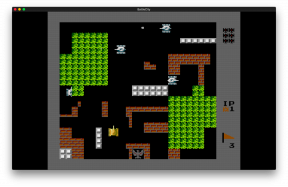8 outils sous-utilisés, mais très utile de l'OS X
Makradar De La Technologie / / December 19, 2019
Chaque Mac est livré avec un ensemble d'applications pré-installées qui sont inclus dans OS X et est stocké dans le dossier « Programmes ». Il y a un paquet de iWork, les contacts, le calendrier et bien d'autres applications utiles. Mais autre que celui dans le dossier « Programmes » il y a encore le « Utilities », qui contient des outils non moins utiles. Peut-être que vous avez déjà utilisé certains d'entre eux, mais en fait il y a plus que vous le pensez. Le « utilitaire » dispose de 8 outils passionnants qui vous aideront dans de nombreuses situations.
système de surveillance

Cet utilitaire vous permet de surveiller l'utilisation du processeur, la mémoire et la consommation d'énergie. Récemment, le plus intéressant pour les propriétaires de MacBook. Certaines applications, telles que Photoshop, utilisez une énorme quantité de ressources, même dans un moment où vous ne travaillez pas avec eux. Ces applications comprennent également les navigateurs, y compris Safari, donc si vous avez besoin pour obtenir le plus autonome travail à temps partiel - ont un regard sur la « efficacité énergétique » et assurez-vous qu'aucune application n'est pas victime de violence ressources. Vous pouvez prendre une sorte d'habitude, et de temps en temps pour ouvrir « Activity Monitor », en regardant le processeur, la mémoire et d'autres ressources informatiques.
prime. Icône « Système de surveillance » dans le dock peut être utilisé pour afficher des informations utiles: charge CPU, CPU historique, opération de chargement et un lecteur réseau.

Allumez l'écran, vous pouvez cliquer droit sur l'icône dans le Dock et en choisissant un élément dans le menu Icône dans le Dock.
console

De nombreux utilisateurs installer et tester un certain nombre de nouvelles applications. Souvent, nous les utilisons pour quelques jours, puis supprimé. Malheureusement, certaines applications distantes peuvent continuer à fonctionner vos processus d'arrière-plan que les ressources du système d'utilisation et ralentir votre Mac.
Une façon de savoir ce qui se passe sur votre Mac - « console » est un utilitaire. Lorsque vous l'ouvrez, il vous chercher écran qui montrera différents types de charabia. Mais ne soyez pas effrayé, le regarder pendant quelques minutes et vous commencez à comprendre comment cela fonctionne - tous les événements qui a lieu sur l'ordinateur, pour envoyer ou recevoir des messages dans messageries instantanées, sont affichés dans le système magazines.
J'ai eu un cas où j'utilise Google Agenda avec le mauvais mot de passe et l'application tente de synchroniser toutes les deux minutes, donnant environ 20 bugs. J'ai pu le trouver à travers la « console » et je fixe un bug qui reconfigurant le compte. Si vous voyez beaucoup des mêmes erreurs dans la « Console », mais je ne savais pas quelle application ils sont - juste les zaguglit. Copiez le code d'erreur et de le coller dans le moteur de recherche pour obtenir plus d'informations.
prime. Si vous « suspect » une application particulière - vous pouvez utiliser la recherche et filtrer les résultats pour affiner la recherche. Pour ce faire, tapez les premières lettres du nom de l'application dans la zone de recherche en haut à droite.
Colorimètre numérique couleur

Ce petit outil peut être très utile pour vous si vous êtes un développeur de concepteur ou web. Avec elle, vous pouvez rapidement et facilement en mesure de déterminer toutes les couleurs à l'écran. Après avoir ouvert l'utilitaire, vous pouvez passer la souris sur une zone de l'écran tactile et Maj + C + commmand copier sa palette de couleurs RVB, sRBB, Adobe RVB. Vous pouvez ensuite coller le code couleur dans toute application.
utilitaire de disque

OS X effectue automatiquement beaucoup d'action à nettoyer, supprimer les anciens fichiers journaux et le maintien de la « santé » du disque dur. Cependant, il sera encore mieux, si vous ouvrez le « Utilitaire de disque » de temps en temps (mais pas trop souvent, un une fois par mois - plus que suffisant) et faire la maintenance préventive, vérification du disque, puis corriger les permissions et conduire. Il est une procédure sûre, cependant, n'est pas superflu de faire une copie de sauvegarde. Si un problème aura lieu - « Utilitaire de disque » les déchirera pour vous.
capture d'écran

OS X a défaut opportunités de travailler avec des captures d'écran, donc il n'y a pas besoin de pleinement des applications tierces. Tout ce que vous devez vous rappeler - c'est une combinaison de touches Maj + Cmd + 3 et Maj + Cmd + 4Qui font une capture d'écran et l'image sélectionnée zone de l'écran, respectivement. Si vous avez besoin de copier une capture d'écran à insérer dans une application, il suffit d'ajouter les raccourcis clavier ci-dessus Ctrl - capture d'écran sera immédiatement copié dans le presse-papiers.
prime. Parfois, pour tirer une partie du menu est pas facile, alors ne soyez pas mal à tirer profit de l'image de l'écran sur la minuterie, ce qui vous permet de prendre une capture d'écran avec un retard de 10 secondes.
Porte-clés

Safari se souvient pour vous et toujours des offres pour tous les mots de passe expliquez les sites que vous visitez. Il est cool assez, en particulier en termes de sécurité, mais il est parfois nécessaire de voir un mot de passe particulier. Cela aidera le « Trousseau d'accès » qui gère tous vos mots de passe et à travers lequel vous pouvez voir l'un d'eux, en entrant votre mot de passe.

prime. Les paramètres de l'utilitaire, vous pouvez activer l'affichage des icônes dans la barre de menu, qui vous permettent d'accéder rapidement à toutes les fonctions de l'application.
utilitaire VoiceOver

Votre Mac est capable de parler et vous êtes susceptible de le savoir. Cependant, la plupart des gens utilisent jamais VoiceOver. Les fonctionnalités de base est plutôt limitée, si vous ouvrez ses options dans les paramètres du système en sélectionnant « l'accès universel ». Mais si vous ouvrez l'outil lui-même, vous y trouverez beaucoup de paramètres avec lesquels vous pouvez jouer.
Informations sur le système

Cet utilitaire connaît votre ordinateur tout. Vous pouvez l'ouvrir et voir les spécifications du bourrage matériel et logiciel de votre Mac. Il y a plus d'informations que nécessaire pour la plupart des utilisateurs, cependant, il y a beaucoup de raisons de regarder là-bas. Par exemple, vous pouvez enregistrer vos spécifications exactes, y compris les numéros de version et les numéros de série, qui peuvent vous être utiles en cas de perte ou de vol de votre Mac.

Ouvrez l'utilitaire et cliquez sur Commande + S - il garder une trace du système au format XML sur le bureau. Faites glisser un fichier dans la boîte de dépôt ou d'un autre endroit sûr, loin de votre ordinateur. Si quelque chose arrive, vous serez en mesure de répondre à toutes les questions détaillées sur votre ordinateur.

prime. Avec l'aide d'informations système, vous pouvez connaître le nombre exact de cycles de la batterie de votre MacBook. Pour ce faire, ouvrez système rapport — matériel — puissance — A propos de la batterie et voir les informations sur la santé, il y doit avoir l'article « nombre de cycles de charge. » Comparez ce chiffre avec le nombre indiqué de cycles admissibles pour votre modèle, et vous serez en mesure d'estimer ce que la vie de la batterie que vous avez encore en stock.
Nous avons des questions, des commentaires ou des suggestions? Bienvenue dans les commentaires - je suis toujours heureux de parler et d'aide. Restez à l'écoute, il y a encore beaucoup de choses intéressantes!
(via)